我們都知道驅動的安裝分三種,一種是電腦裡已經有驅動,只是需要你選擇一下,叫自動搜尋驅動,另一種是電腦裡沒驅動,需要手動指定安裝,最後一種是選擇安裝,可以選擇系統裡存在的驅動不同版本,也可以選擇你的驅動文件夾,那麼win7系統如何安裝驅動呢?接下來小編就把win7設備管理器驅動下載教程帶給大家。
win7驅動程式下載:
1.首先是第一種情況,自動搜尋安裝驅動程式我們打開“設備管理器”,右鍵單擊“顯示適配器” ,選擇掃描偵測硬體變更」。
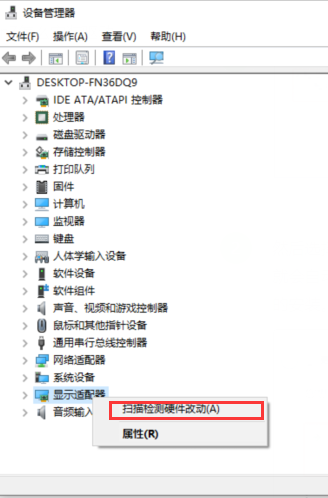
2.然後選擇“自動搜尋更新的驅動程式軟體”,如果系統包含了支援硬體的驅動程序,系統就會自動為這個硬體安裝驅動程式。如果系統沒有支援這個硬體的驅動,就無法完成驅動程式的安裝。
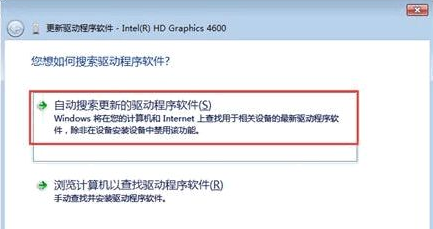
指定位置進行安裝
#使用者可以選擇安裝媒體或指定軟體儲存位置,如果已經安裝媒體或知道驅動程式放在哪個目錄。在“更新驅動程式軟體”中選擇“瀏覽電腦以尋找驅動程式軟體”,然後單擊“瀏覽”,選擇驅動程式存放的路徑,按一下“下一步”。開始搜索,直到安裝成功,按一下“關閉”即可。

選擇安裝
1.選擇驅動程式安裝是最快速的方法,如果對硬體的型號比較熟悉,可以在「更新驅動程式軟體」中按一下「從電腦的裝置驅動程式清單中選擇,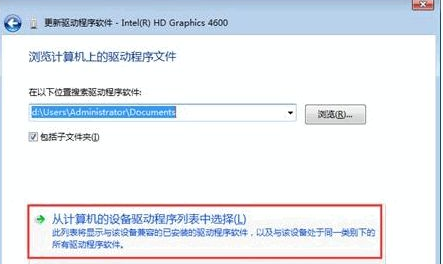
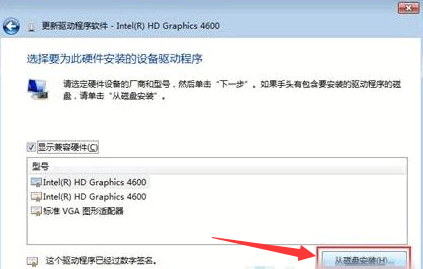
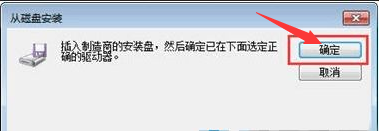
以上是win7驅動程式下載教學的詳細內容。更多資訊請關注PHP中文網其他相關文章!




